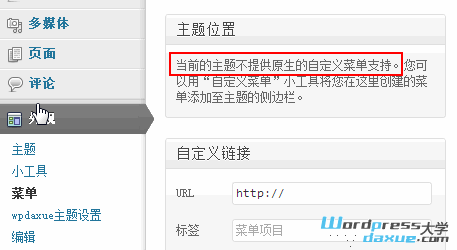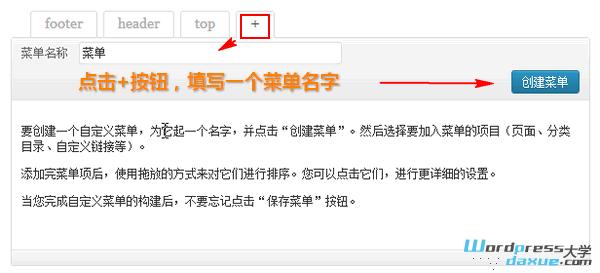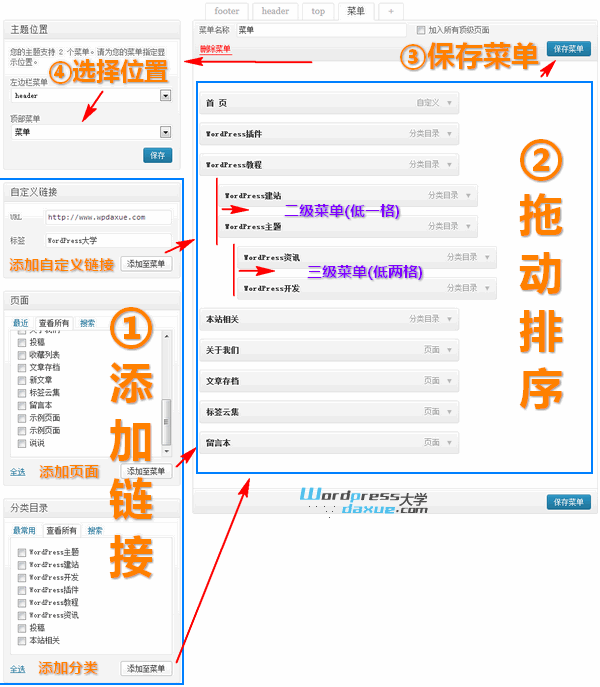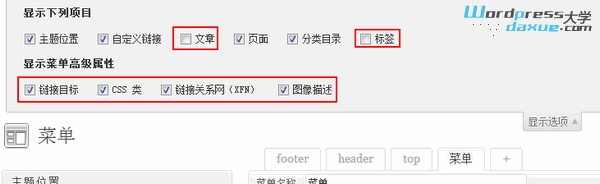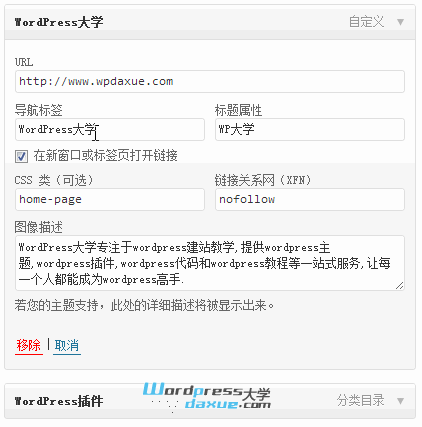WordPress设置导航菜单
WordPress 4.4.2 添加了一个自定义导航菜单的功能,让你可以很自由地设置网站的导航菜单。现在大多数的主题也都支持这个功能了,那么,究竟该如何设置WordPress导航菜单?今天霜天就介绍一下。
如何确定主题是否支持自定义菜单功能?
启用主题后,访问后台 – 外观 – 菜单,如果你看到下图所示内容,说明主题不支持自定义菜单,反之,则支持:
自定义导航菜单
在自定义菜单之前,你需要创建好所需的文章分类和页面,请参考《创建和管理文章分类》,下面进入正题。
创建菜单
打开后台 – 外观 – 菜单,然后点击页面上的“+”按钮,填写一个菜单的名字(可以是任意文字,只是用来识别罢了),然后点击“创建菜单”。比如下图我创建一个名为“菜单”的菜单:
注:有些新手朋友误以为这里添加的“菜单”就是一个单独的链接,其实不是这样的,这个“菜单”是一组链接,你可以给他添加N个链接,组成导航条。
添加链接和设置菜单
①从左边选择需要添加的链接(自定义链接、页面链接和分类链接),加入到菜单中去。(自定义链接:允许你添加任何链接,比如你可以添加一个首页,链接指向首页网址即可)
②可以编辑每个菜单项目的信息,并用拖放的方式为其排序。将某个菜单项稍稍向右拖动,这个项目即变为子菜单(低一格就是二级菜单,低两格就是三级菜单,以此类推。前提是你的WordPress主题支持显示子菜单哦),这样您的菜单便有了层级关系。
③排好菜单以后,点击“保存菜单”。
④然后为你设置的菜单选择显示的位置(有些WordPress主题支持不同位置调用不同菜单,所以你可以设置不同的菜单,然后选择显示位置)。
菜单高级设置
WordPress菜单隐藏了一些功能,如果你想控制菜单更多的属性,不妨点击屏幕右上角的“显示选项”,让隐藏的功能都显示出来:
你可以选择更多的菜单项目种类(例如标签和文章),还可以显示菜单的高级属性(链接目标、CSS类、链接关系网、描述)
- 导航标签 – 就是链接的文字
- 标题属性 – 就是a标签的title属性值,比如上图填写”WP大学”
- CSS类 – 给某个菜单项添加class,通过css是这个菜单项与众不同,如上图我添加了“home-page”
- 链接关系网 – 通过链接关系网(XFN)给菜单添加rel属性,例如不想搜索引擎跟随这个菜单,可以为其添加rel=”nofllow”属性
- 链接目标 – 控制菜单打开方式,在新窗口打开(target=”_blank”)或在当前窗口打开(默认)。
本文出自长沙霜天博客—专注分享SEO和SEM的博客中“WordPress入门建站教程”系列文章,完整教程可查看:WordPress建站教程入门
文章由长沙SEO霜天 编辑整理
想了解最新SEO技术,加Q30115776咨询。
2016-04-05